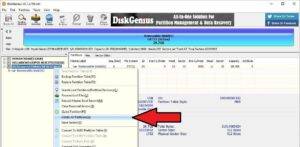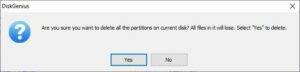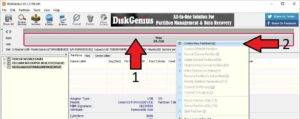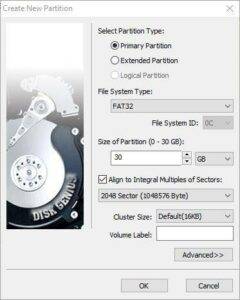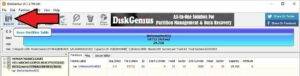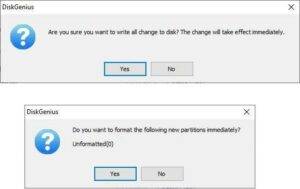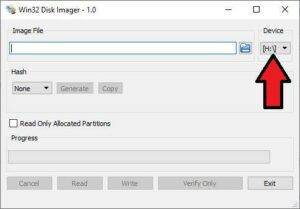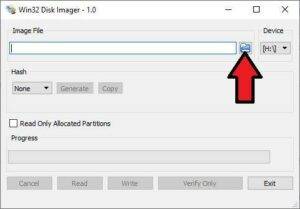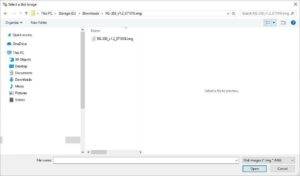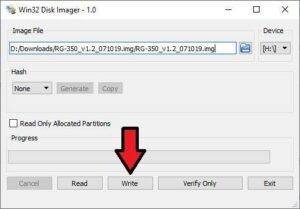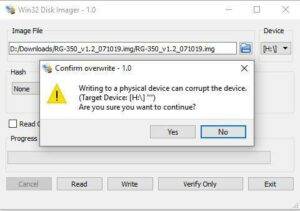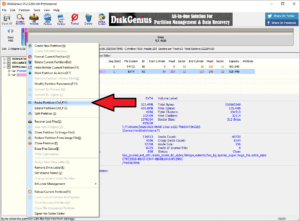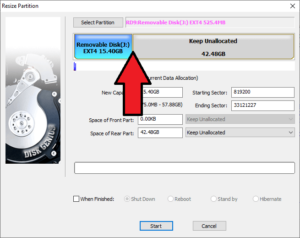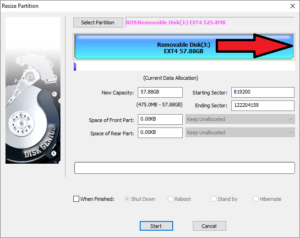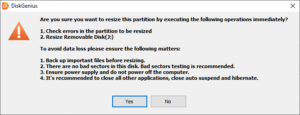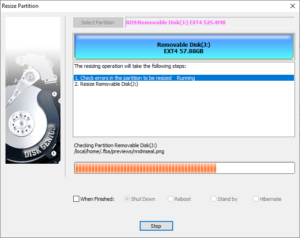Du kan lære mer og kjøpe RG350 på https://droix.net/collections/classic-gaming-handheld/products/rg350-gaming-handheld
Du vil trenge
- Liten stjerneskrutrekker
- Plast spudger, eller plastkort
- Siste egendefinerte fastvare – Du kan finne det siste på forumene våre på https://www.droidboxforums.com/forums/rg-350-retro-games-handheld.175/ .
- Diskgenius – Du kan laste ned gratisversjonen på https://www.diskgenius.com/ .
- Win32 Diskimager (eller Etcher) – Du kan laste ned fra https://sourceforge.net/projects/win32diskimager/ .
MERK: Tilpasset firmware installeres på egen risiko og ugyldiggjør garantien din da de krever at enheten åpnes. De skal ikke ødelegge enheten din, men programvare kan være uferdig, uoptimalisert eller ikke fungere i det hele tatt. DroiX gir ingen offisiell støtte for tilpassede firmwares.
Åpning av RG350
Du må installere den tilpassede fastvaren på det interne lagrings-Micro SD-kortet. På baksiden av enheten er det fire skruer som skal fjernes, hvis det er et klistremerke kan du fjerne eller bryte det med skrutrekkeren.
Bruk en spudger eller plastkort, og arbeid forsiktig rundt saken for å løsne den. Du kan nå løfte saken, fra toppen til bunnen. Det er en batteriledning festet til bunnen av dekselet, så å fjerne den i denne retningen vil redusere sjansen for å bryte ledningen.
MicroSD-kortet er plassert øverst til venstre på enheten.
Det kan være et klistremerke som du kan skrelle av eller knuse for å fjerne det interne RG350 Micro SD-kortet. Ta ut MicroSD-kortet.
Klargjøring av RG350 Micro SD-kortet
Sett inn MicroSD-kortet i PC-en og last inn Diskgenius-programmet. Finn MicroSD-kortet i menyen og velg Slett alle partisjoner .
Vær 100 % sikker på at du har valgt riktig stasjon, ellers kan du for eksempel slette PC-harddisken ved et uhell. Hvis du er 100 % sikker, klikker du Ja .
MicroSD-kortområdet vist i fig. 1 nedenfor vil nå vises som ledig med den tilgjengelige plassen under. Høyreklikk på dette området og velg Opprett ny partisjon som vist i Fig. 2 .
Bekreft at partisjonstypen er Primær partisjon , filsystemtypen er FAT32 og at den bruker full lagringskapasitet. Når du er bekreftet, klikker du OK .
Velg alternativet Lagre alt i øverste venstre hjørne av programvaren.
Du vil motta en første bekreftelse, etterfulgt av en annen bekreftelse. Sørg for at du har valgt riktig MicroSD-kort og klikk på Ja for begge for å begynne.
Micro SD-kortet vil nå bli formatert, når det er klart, vil hovedprogramvaren vise enheten som FAT32-formatert og aktiv. Du kan nå lukke programvaren og fjerne og sette inn MicroSD-kortet igjen slik at Windows kan gjenkjenne det etter endringene du nettopp har gjort.
Skrive RG350 Custom Firmware
Åpne Win32DiskImager. Dobbeltsjekk for å bekrefte at stasjonen som vises er riktig stasjon for MicroSD-kortet ditt. Hvis den ikke er det, klikk på stasjonsbokstaven fra rullegardinmenyen og velg den riktige.
Klikk på det blå mappeikonet
Finn RG350-tilpasset firmware .img- fil på din PC
Når du har funnet den, velg den og gå tilbake til hovedskjermen. Klikk på Skriv- ikonet for å fortsette.
En endelig bekreftelse vil vises, hvis du er 100 % sikker på at det er riktig stasjonsbokstav for MicroSD-kortet, klikker du Ja for å begynne.
Kortet vil nå skrive det RG350-tilpassede fastvarebildet du valgte til MicroSD-kortet. Når prosessen er fullført, kan du lukke programvaren.
Endre størrelsen på Micro SD-kortet
Last inn Diskgenius og marker stasjonen. Høyreklikk på den og velg Endre størrelse
Et nytt vindu vises. Flytt markøren til mellomrommet mellom den brukte EXT4- partisjonen og ikke-allokert plass, den vil bli til en skyvemarkør.
Klikk og flytt glidebryteren helt til høyre for å tildele ledig plass til EXT4- partisjonen
Klikk på Start og deretter Ja for å bekrefte.
Den ledige plassen vil nå begynne å tildeles til EXT4-partisjonen. Dette kan ta litt tid å fullføre avhengig av størrelsen på Micro SD-kortet.
Når det er fullført, er Micro SD-kortet ditt klart til bruk.
Setter RG350 sammen igjen
Du kan nå løse ut Micro SD-kortet fra PC-en og sette det inn igjen i RG350.
Plasser bakdekselet forsiktig på RG350. Du kan skyve rundt kantene for å klemme den på plass igjen.
Du kan nå skru inn de fire skruene i kassen.
RG350 er nå klar til bruk.